HandBrake for Mac er åpen kildekode-videokonverterer fra nesten hvilket som helst format til codecs som er mye støttet. Likevel på en eller annen måte (treg konverteringshastighet, ikke-vennlig grensesnitt, ikke sikkert osv.), Vil du avinstallere appen fra Mac-en.
Det er derfor du er her.
Dette innlegget er den detaljerte veiledningen for å bruke fem måter å avinstaller HandBrake på Mac, med den innebygde avinstallasjonsprogrammet, papirkurven, startplaten og tredjepartsprogramvaren.
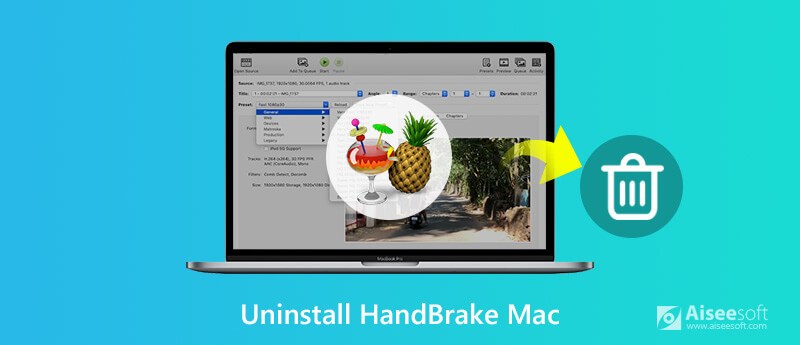
Annerledes enn standardavinstallasjonen, skal du avslutte appen før du avinstallerer den.
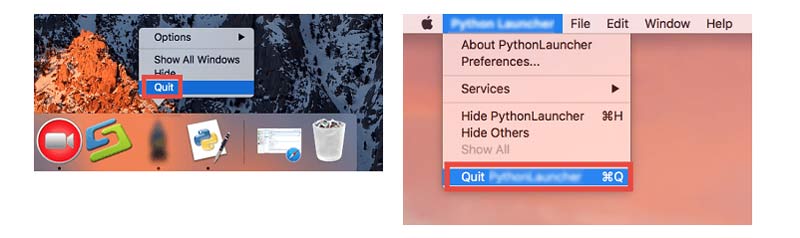
Følg deretter løsningene nedenfor for å avinstallere HandBrake nå.
Launchpad er applikasjonsbehandleren, som lar deg finne, åpne og fjerne appen din enkelt. For å avinstallere HandBrake på Mac, kan du bruke den. Forsikre deg om at Mac-en din kjører i OS X Lion og senere.
Klikk "Launchpad" i dokken > Finn håndbremsikonet > Trykk og hold Alt (⌥)-tasten, eller klikk og hold appikonet til det rykker > Klikk på krysset ved siden av håndbremsen du vil fjerne og klikk på "Slett " for å fjerne HandBrake umiddelbart fra din Mac.
Sjekk mer informasjon her til fjerne appikoner fra Launchpad.
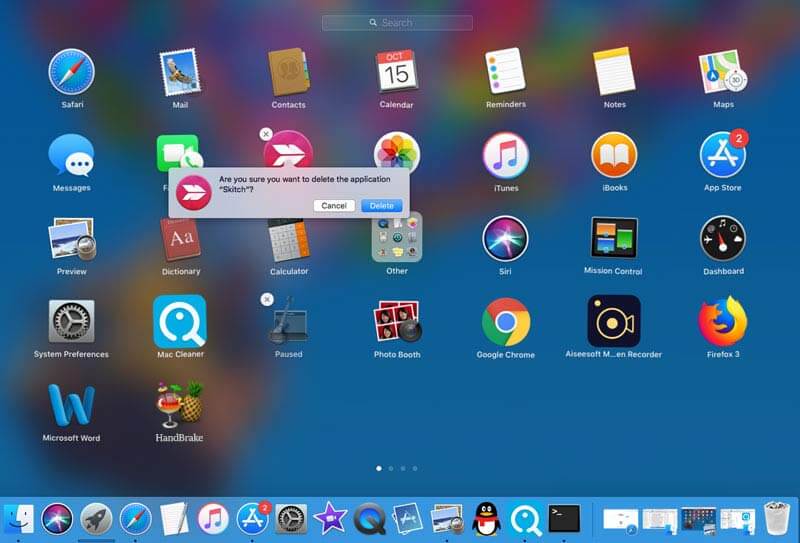
Imidlertid kan det hende at noen av dere ikke finner kryssknappen, det er fordi du har installert HandBrake ikke fra App Store. Løsningen på det er på vei til Finder i neste del.
De fleste appene er i applikasjonsmappen, og du kan raskt finne appikonet ved å søke direkte i applikasjonsmappen. Bare følg veien for å finne ditt HandBrake-ikon i mappen Programmer.
Deretter er det bare å dra og slippe det til papirkurven.
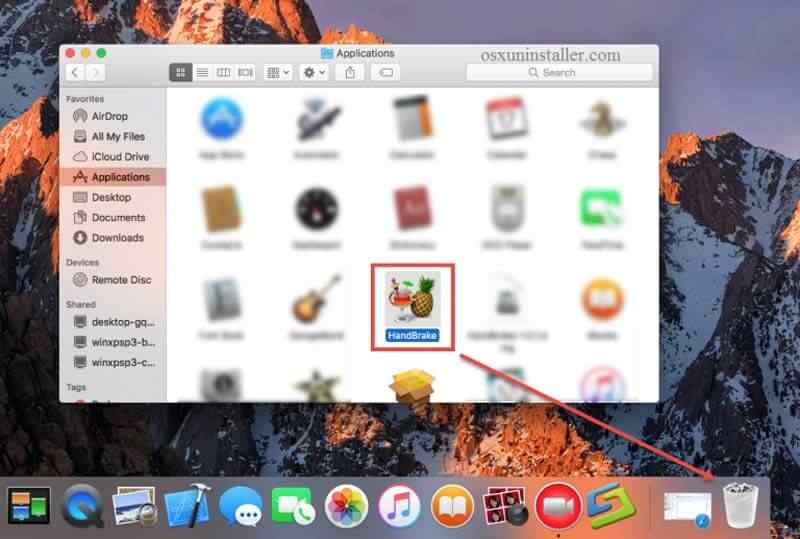
Etter det, ikke glem å gjøre det Tøm søpla for å stoppe utvinning av håndbremsen.
Bortsett fra avinstallasjonsverktøyet fra Apple, noen applikasjoner som kommer i avinstallasjonsprogrammer, som Adobe, Microsoft, etc. Så er HandBrake.
Den kan avinstallere appen og fjerne den medfølgende programvaren eller tilhørende elementer fra HandBrake.
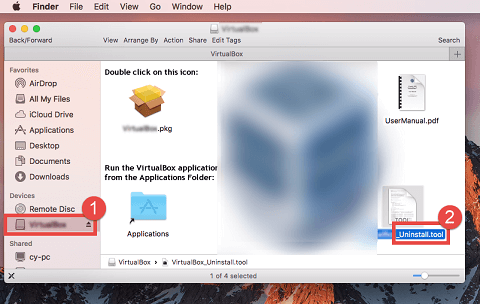
Veldig enkelt, ikke sant? En ting du imidlertid kan ignorere er håndbrake-relaterte cacher.
Hvordan fjerne HandBrake-hurtigbufferne fra Mac?
Fortsett å lese.
Når du installerer en app på Mac, vil den også opprette mappen for å lagre tilhørende cacher. Ovennevnte løsninger avinstallerer selve appen fra Mac, ikke inkludert cacher. Her er den detaljerte veiledningen for å lage den.
Åpne Finder > Klikk "Gå" > "Gå til mappe" > Skriv inn "~/Library" og klikk "Gå".
Slett HandBrake relaterte ubrukelige HandBrake-filer: ~ / Library / Application Support / HandBrake.
Slett cache-filer for HandBrake: ~ / Bibliotek / Caches / fr.handbrake.HandBrake.
Slett preferanser for håndbremser: ~ / Library / Preferences / fr.handbrake.HandBrake.plist.
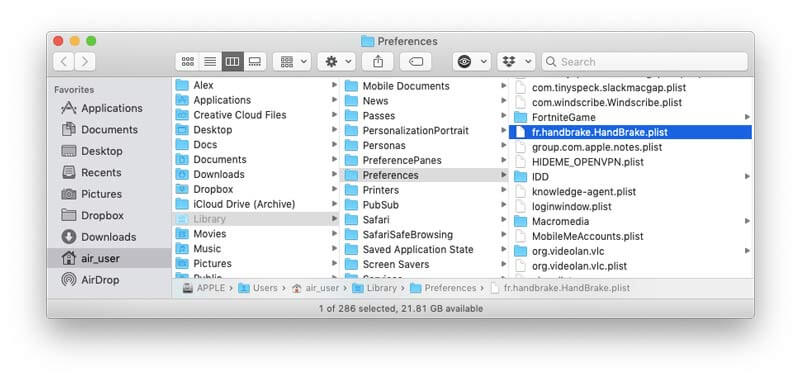
Som du vet fra beskrivelsen ovenfor, er det ikke et stykke kake å avinstallere HandBrake på Mac. Du må avinstallere appen og flere trinn for å fjerne de relaterte komponentene fra Mac.
Er det en enkel måte å gjøre det på i enkel prosess?
Ja. Aiseesoft Mac Cleaner er den profesjonelle programvaren for å avinstallere applikasjonene og relaterte data fra Mac med enkle tre trinn.
Aiseesoft Mac Cleaner er den brukervennlige appavinstallasjonsprogrammet på Mac. Det kan avinstallere applikasjonene som er lastet ned fra App Store eller ikke. Dessuten blir de gjenværende filene i appen også skannet og fjernet fra Mac-en for å kjøre en grundig avinstallasjon.

Nedlastinger
100 % sikker. Ingen annonser.
100 % sikker. Ingen annonser.

"status" vil overvåke din Mac-systeminformasjon.
"Renere" kan rense dataene som System Junk, iPhoto Junk, Similar Photo, iTunes Junk, Large & Old Files, Duplicate Finder, etc.
"Toolkit" lar deg avinstallere apper, komprimere/pakke ut filer fra 7z og RAR, skrive NTFS, administrere filer, skjule filer, optimalisere Mac-ytelsen, beskytte personvernet og sjekke Wi-Fi-tilkoblingen.
Her velger vi "Avinstaller"etter inntasting"Toolkit".


Bla deretter ned fra venstre sidefelt for å finne HandBrake, klikk på den, og alle relaterte data vises i høyre vindu.
Kryss av i boksen før boksen, og klikk på "Rengjør" for å fjerne appene og relaterte data fra Mac.
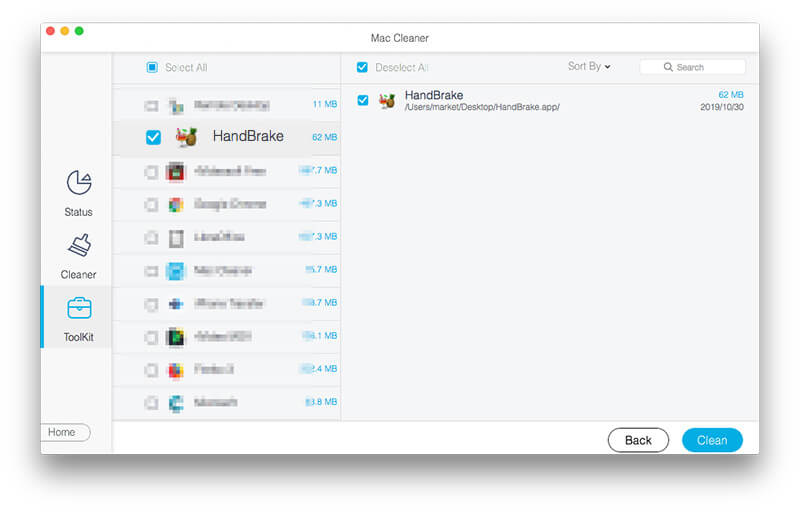
Det er veldig enkelt i tre trinn å avinstallere HandBrake og tilhørende data fra Mac med Mac Cleaner.
konklusjonen
Årsakene til å avinstallere HandBrake på Mac på forskjellige. Løsningene å lage er også forskjellige.
Tror du det bare er et kakestykke eller en vanskelig oppgave for deg?
Hvilken vei er ditt beste valg?
Gi meg beskjed ved å legge igjen kommentarene dine nedenfor.
Avinstaller Mac-appen
Avinstaller HandBrake and Its Components på Mac Avinstaller Safari fra Mac Avinstaller Fortnite [Løst] Hvordan fjerne app (ikoner) fra startplaten helt på Mac
Mac Cleaner er et profesjonelt Mac-administrasjonsverktøy for å fjerne søppelfiler, rot, store / gamle filer, slette dupliserte filer og overvåke Mac-ytelsen.
100 % sikker. Ingen annonser.